win8如何同步IE10浏览器收藏夹
发布时间:2017-02-15 12:20
win8中的IE10浏览器与360、傲游等浏览器一样能同步收藏夹,那么win8如何同步IE10浏览器收藏夹呢?就让小编来告诉大家win8同步IE10浏览器收藏夹的方法吧,希望可以帮助到大家。
win8同步IE10浏览器收藏夹方法
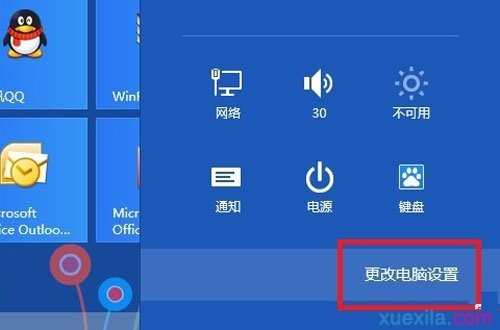
进入“更改电脑设置”
首先,进入Win8系统“电脑设置”,我们要用微软的Microsoft账户登录Win8系统。如果安装系统时曾经注册过,那么登录即可;如果尚未注册,那么可以登录Outlook.com网站进行注册。
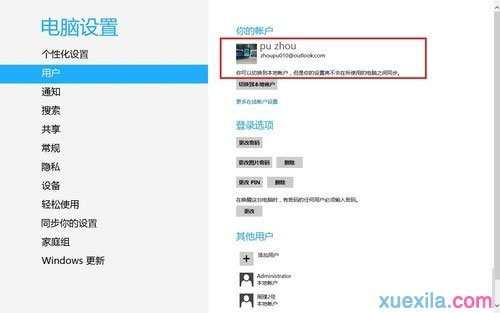
登录微软账户
用微软账户登录后,我们点选“同步你的设置”。这时,右侧会出现很多类别的同步选项,我们找到“浏览器”,打开同步选项即可。
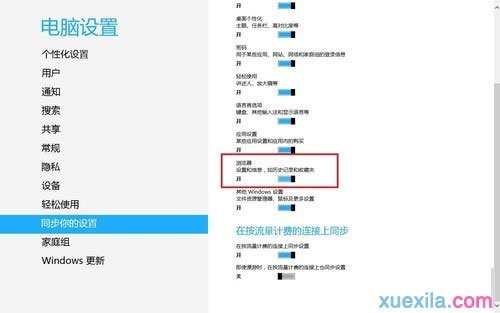
同步浏览器的相关信息
这样,Win8系统IE10浏览器的收藏夹与历史记录等信息就会同步云端。
Win8 IE浏览器导出收藏夹的方法
1.首先返回到win8电脑的传统桌面位置,如果win8电脑的metro界面中也有IE浏览器的话,就直接双击进入到这个浏览器界面中。
2.点击五角星,再点击“添加到收藏夹”旁边的倒三角形,选择导入和导出。
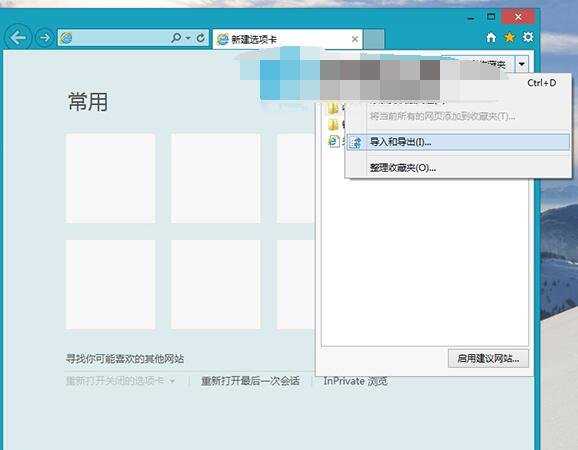
3.选择导出到文件。
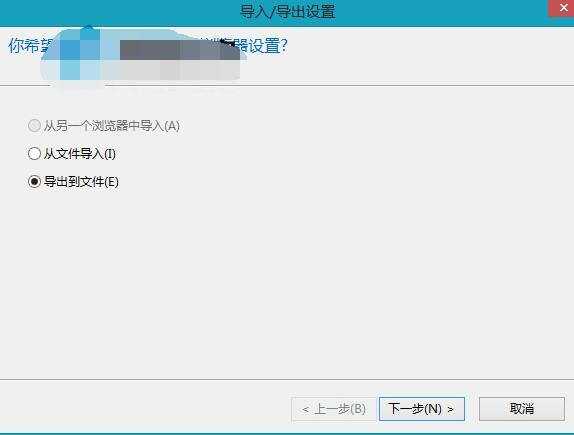
4.选择收藏夹。
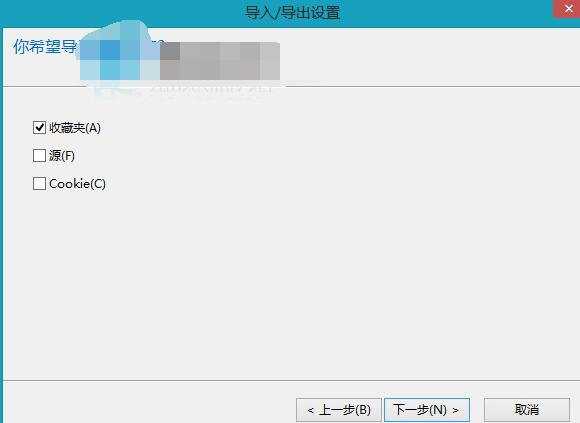
5.选择你要导出的文件夹。
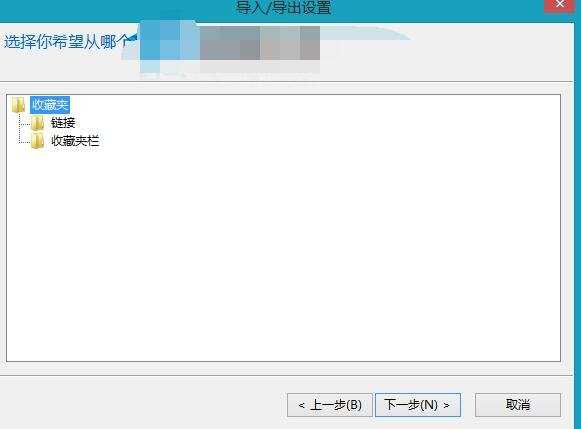
6.确定导出地址,点击导出。
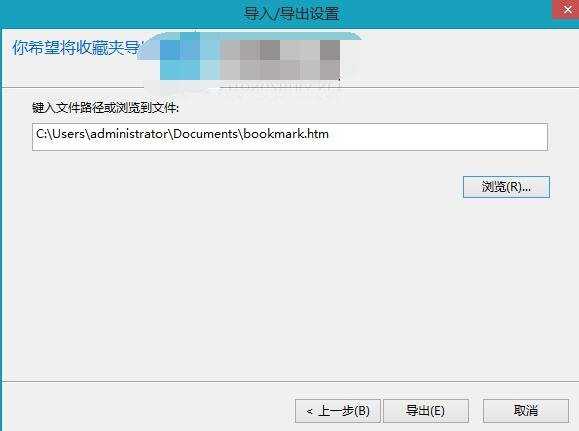

win8如何同步IE10浏览器收藏夹的评论条评论